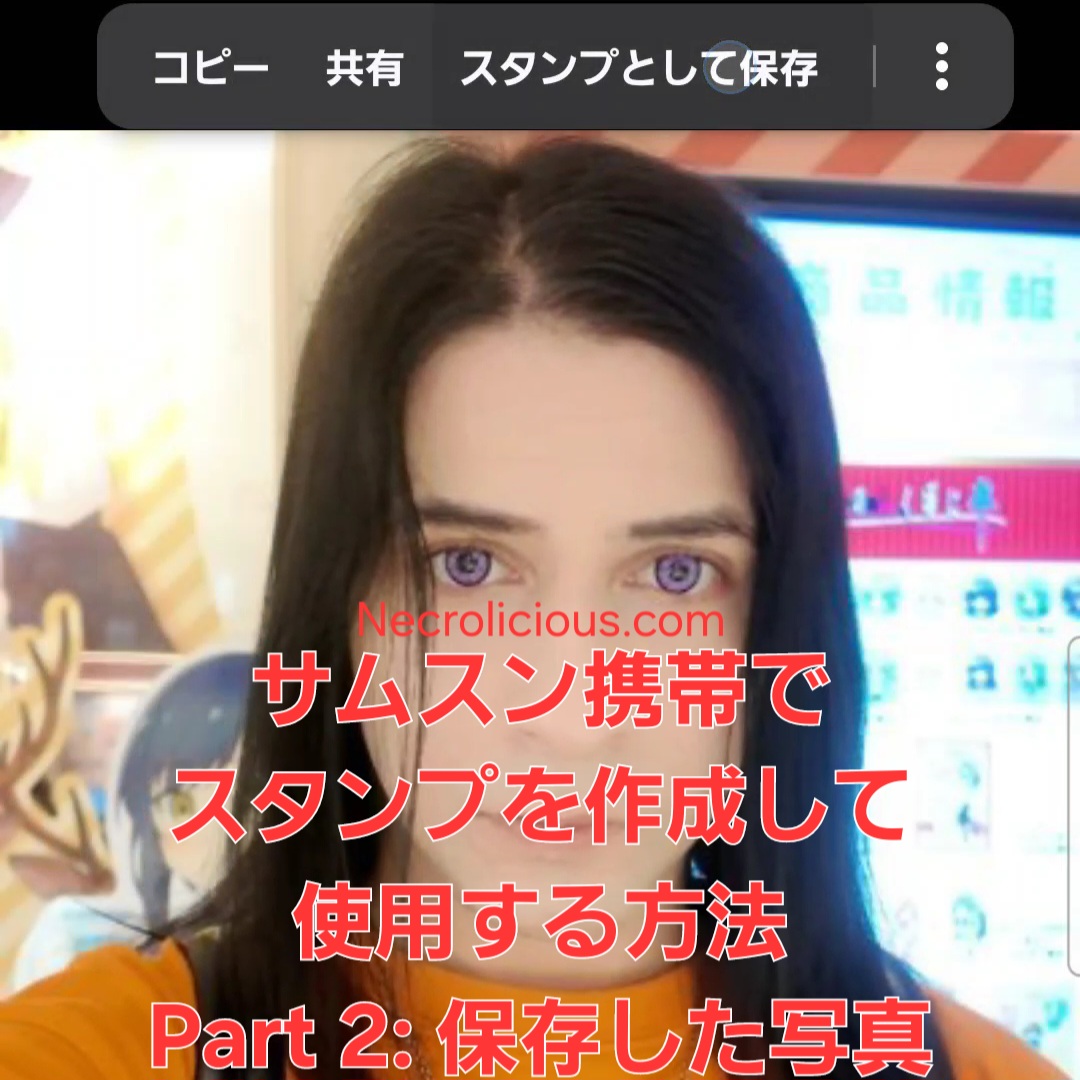昨日のPart 1では、サムスンスマホのカメラを使ってスタンプを作る方法を説明しました。今日は、保存した写真を使ってスタンプを作る方法をご紹介します。
Step 1. オンラインで好きな画像を見つけて保存する:
スタンプにしたいアイドル、キャラクター、その他のアイテムの画像を保存します。
Step 2. 写真を開く:
Samsungギャラリーを使って、選択した人物または物の画像を開きます。
Step 3. オブジェクトを選択する:
画面上で写真に写っている人物または物を数秒間長押しし、スタンプ作成オプションが表示されるまで待ちます。
Step 4. スタンプとして保存する:
「スタンプとして保存」オプションを選択し、お好みのスタイルを選択して「完了」をタップします。
昨日説明したように、スタンプにアクセスするには、キーボードの上にある花のようなアイコンのボタンをタップしてスタンプメニューを開きます。
スタンプを使うには、保存したスタンプを選択して、ソーシャルメディアのコメントやメッセージ、メール、メモに追加したり、写真にデコレーションしたりできます。一度に最大10個のスタンプを使用できます。
創造性を刺激しよう:色々な人や物でスタンプを試して楽しんでください!どんなスタンプを作りたいですか?コメント欄で教えてください!
注:この機能は、スタンプ作成に対応したSamsung製スマートフォンでご利用いただけます。私の機種はSamsung Flip 6です。
Samsung Galaxy Z Flip6

特に記載がない限り、上の画像アセットはオリジナルのコンテンツではなく、著作権や所有権を主張せずに公正使用の教義に基づいて共有されています。クレジットや削除に関する問い合わせは、necrolicious@necrolicious.comまでご連絡ください。
この投稿のスポンサーは。。。俺!サポートいただける方は、俺のオリジナルミームグッズをNecrolicious.storeでお買い求めいただくか、アフィリエイトリンクをチェックして他の素敵なアイテムをご覧ください。上記の記事には追加の関連リンクが含まれる場合があります。関連リンクをクリックして登録や購入を行うと、コミッションを獲得する場合があります。これはあなたが製品やサービスに対して支払う価格を上げませんので、あなたに費用がかからずこのウェブサイトをサポートするのに役立ちます。